Pertanyaan
Masalah: Bagaimana cara memperbaiki Transfer dibatalkan: kesalahan instans tidak ditemukan?
Halo, saya menulis dengan harapan Anda dapat membantu saya. Di World of Warcraft, setiap kali saya memasuki zona atau instance yang berbeda, saya mendapatkan kesalahan Transfer aborted: instance not found. Saya kemudian diteleportasi kembali ke zona sebelumnya. Ini terjadi untuk sementara waktu sekarang dan sangat menjengkelkan. Tiket dalam game tidak menyelesaikan apa pun. Ada bantuan dengan ini?
Jawaban Terpecahkan
Transfer dibatalkan: instance tidak ditemukan adalah kesalahan khusus World of Warcraft yang dapat ditemui selama permainan. Pengguna mengeluh tentang masalah ini di berbagai forum teknologi, dan, terlepas dari upaya, masalahnya tetap ada. Sementara beberapa pemain melaporkan masalah menjadi lazim hanya setelah rilis ekspansi Shadowlands, itu telah ada selama bertahun-tahun, melihat bagaimana World of Warcraft hampir berusia dua dekade sekarang.
Transfer dibatalkan: instance tidak ditemukan terjadi ketika pemain mencoba mengakses zona yang berbeda, memasukkan instance, menggunakan hearthstone atau mengambil jalur penerbangan. Dalam kebanyakan kasus, mereka diteleportasi kembali ke tempat asalnya, sementara yang lain mengatakan bahwa permainan mereka macet total. Setelah itu, mereka tidak dapat mengakses game sama sekali, di mana perbaikan kesalahan menjadi agak kritis.
Karena banyaknya keluhan, Blizzard, pengembang game, mengklaim bahwa masalah ini bersifat sementara dan akan diselesaikan. Segera setelah diumumkan bahwa itu seharusnya tidak lagi mengganggu pemain, itu jauh dari apa yang mereka alami secara nyata. Oleh karena itu, banyak pengguna mencoba mencari cara baru untuk memperbaiki Transfer dibatalkan: contoh tidak ditemukan kesalahan WoW.
Alasan Transfer dibatalkan: kesalahan instance tidak ditemukan tidak sepenuhnya jelas. Seperti disebutkan di atas, Blizzard menerapkan perbaikan internal yang mencegah pemain menikmati permainan. Namun, banyak pengguna hingga hari ini mengalami masalah yang agak membuat frustrasi ini selama bermain game.
World of Warcraft adalah salah satu RPG MMO paling ikonik. Pertama kali dirilis pada tahun 2004, ia mengumpulkan banyak pengikut selama bertahun-tahun[1] dan, meskipun jumlah pemain kadang-kadang menurun, banyak yang kembali segera setelah ekspansi baru dirilis. Meskipun sukses, tidak menghindari kesulitan teknis.
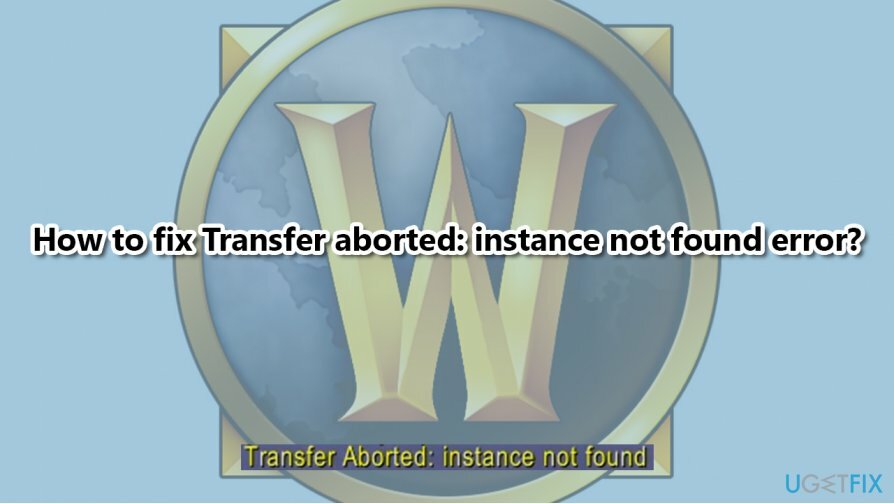
Sebelumnya kami telah menjelaskan World of Warcraft tidak dapat memulai kesalahan akselerasi 3D, dan banyak pengguna mengatakan bahwa artikel tersebut membantu mereka menyelesaikan masalah. Sekarang, kami bertujuan untuk membantu pemain untuk memperbaiki Transfer yang dibatalkan: kesalahan tidak ditemukan untuk selamanya. Perhatikan bahwa, jika Anda mengalami banyak kesalahan keseluruhan, baik dalam game atau tidak, kami sarankan Anda mencoba memperbaiki masalah PC mendasar dengan gambar ulangMesin Cuci Mac X9 alat perbaikan.
Perbaiki 1. Perbarui alamat IP Anda dan bersihkan DNS
Untuk memperbaiki sistem yang rusak, Anda harus membeli versi berlisensi dari gambar ulang gambar ulang.
Karena kesalahan dapat disebabkan oleh masalah konektivitas, sebaiknya gunakan Command Prompt untuk menyelesaikannya:
- Ketik cmd di pencarian Windows
- Klik kanan pada Prompt Perintah hasil pencarian dan pilih Jalankan sebagai administrator
- Di jendela baru, ketik perintah berikut, tekan Memasuki setelah masing-masing:
ipconfig / rilis
ipconfig / perbarui
ipconfig /flushdns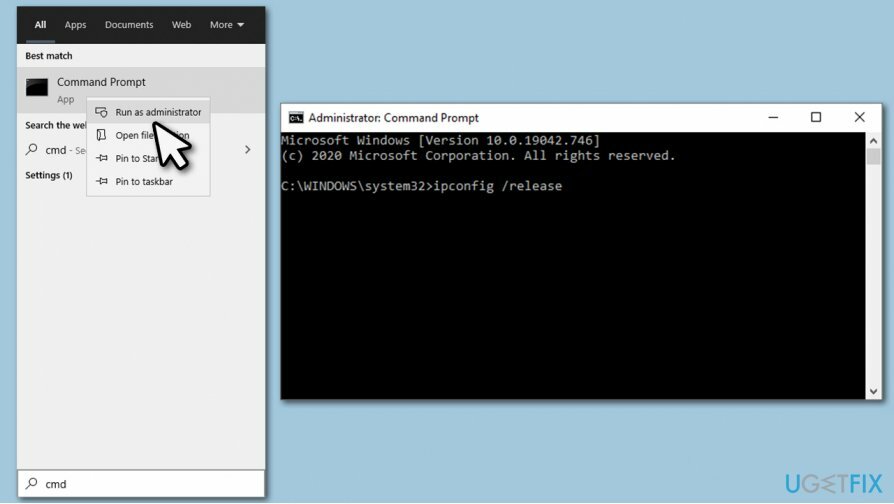
Perbaiki 2. Nonaktifkan item startup
Untuk memperbaiki sistem yang rusak, Anda harus membeli versi berlisensi dari gambar ulang gambar ulang.
Konflik perangkat lunak mungkin menyebabkan masalah dengan WoW. Jadi, pastikan tidak ada yang diluncurkan saat PC boot:
- tekan Ctrl + Shift + Esc membuka Pengelola tugas
- Pergi ke Memulai tab
-
Klik kanan pada setiap program dan pilih Cacat (terutama item yang berhubungan dengan game, seperti add-on manager)
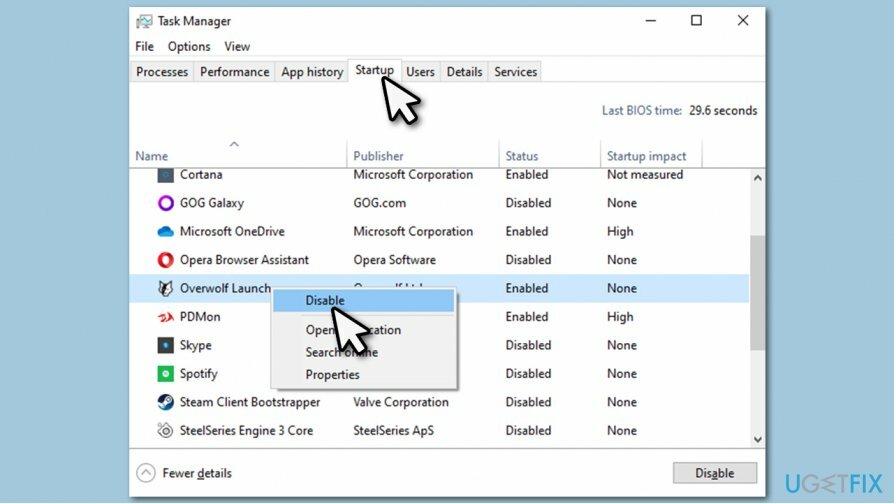
- Menyalakan ulang perangkat Anda.
Perbaiki 3. Perbarui driver GPU Anda
Untuk memperbaiki sistem yang rusak, Anda harus membeli versi berlisensi dari gambar ulang gambar ulang.
Driver video adalah salah satu komponen terpenting dalam hal bermain game. Meskipun Anda dapat menggunakan Pengelola Perangkat untuk memperbarui driver,[2] Driver GPU cukup spesifik untuk model kartu grafis Anda dan harus diinstal dari situs web produsen.
Berikut adalah tautan ke produsen GPU utama – yang harus Anda lakukan adalah memasukkan model kartu Anda ke dalam kolom pencarian, dan mengunduh driver terbaru:
- Nvidia
- AMD
- Intel
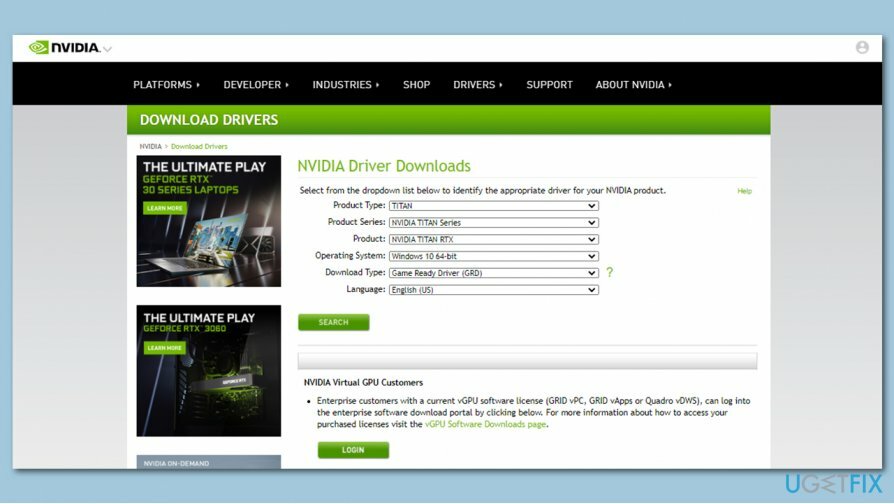
Jika Anda tidak tahu model GPU Anda atau Anda tidak ingin repot dengan proses pembaruan driver yang terus-menerus, kami sarankan untuk menggunakan Perbaikan Driver. Itu dapat secara otomatis mencadangkan, mendeteksi, mengunduh, dan menginstal driver baru setiap kali dirilis.
Perbaiki 4. Setel ulang router Anda
Untuk memperbaiki sistem yang rusak, Anda harus membeli versi berlisensi dari gambar ulang gambar ulang.
Menyetel ulang router adalah cara lain untuk memperbaiki masalah konektivitas:
- Matikan PC Anda dan semua perangkat lain yang terhubung ke router
- Buka router Anda dan cabut dengan mencabut kabel koneksi
- Tunggu Semenit dan pasang kembali
- Tunggu hingga router melakukan booting sepenuhnya dan periksa apakah masalahnya tetap ada.
Perbaiki 5. Setel ulang UI Anda
Untuk memperbaiki sistem yang rusak, Anda harus membeli versi berlisensi dari gambar ulang gambar ulang.
Di atas seharusnya menyelesaikan semua masalah teknis yang dapat menyebabkan Transfer dibatalkan: kesalahan tidak ditemukan. Sekarang mari kita beralih ke solusi dalam game. Pertama dan terpenting, add-on dan gangguan terkait UI lainnya mungkin menyebabkan masalah. Karena itu, Anda harus mengatur ulang UI Anda[3] sebagai berikut:
- Membuka Battle.net (pastikan WoW tidak berjalan)
- Klik Pilihan dan pilih Tampilkan di Penjelajah
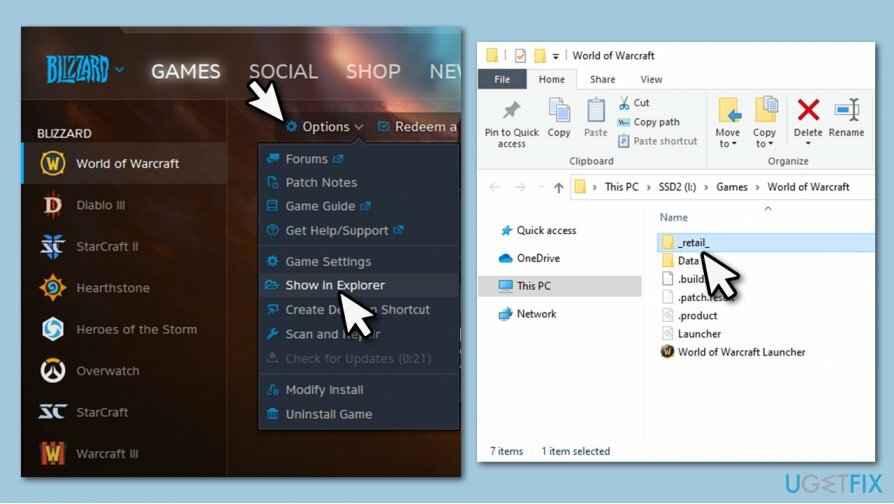
- Pergi ke salah satu _eceran_ atau _klasik_ folder untuk versi game yang sesuai
- Ganti nama folder Cache, Interface dan WTF sebagai berikut:
TembolokLama
AntarmukaLama
WTFold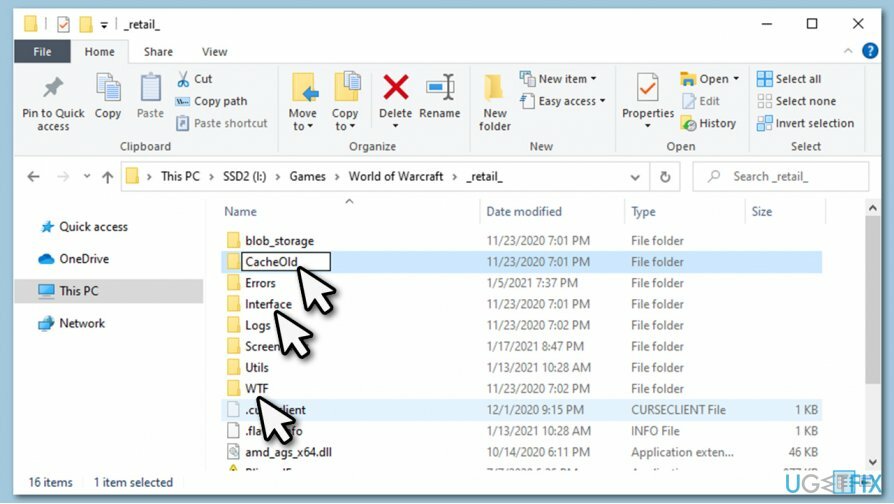
- Masuk ke game dan lihat apakah itu membantu Anda memperbaiki kesalahan WoW.
Perbaiki 6. Perbaiki game melalui peluncur Battle.net
Untuk memperbaiki sistem yang rusak, Anda harus membeli versi berlisensi dari gambar ulang gambar ulang.
- Membuka Battle.net
- Klik Pilihan dan pilih Pindai dan perbaiki
- Saat peringatan muncul, klik Mulai Pindai
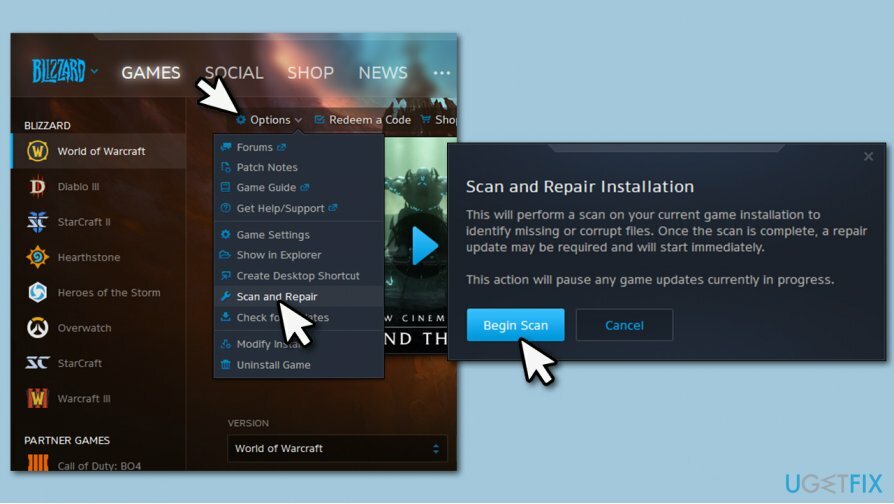
- Tunggu hingga proses selesai.
Perbaiki 7. Nonaktifkan opsi pengoptimalan Jaringan
Untuk memperbaiki sistem yang rusak, Anda harus membeli versi berlisensi dari gambar ulang gambar ulang.
Menurut beberapa pengguna, menonaktifkan opsi Pengoptimalan jaringan membantu menyelesaikan masalah. Ingatlah bahwa opsi ini mungkin aktif secara default setelah setiap tambalan, jadi Anda perlu melakukannya kembali setiap kali jika solusi ini cocok untuk Anda:
- Gabung ke akun Anda
- Setelah dalam permainan, tekan ESC untuk membuka Menu permainan
- Pilih Sistem
- Pergi ke Jaringan di kiri
- Hapus centang Optimalkan Jaringan untuk opsi Kecepatan
- Klik Menerapkan dan Oke.
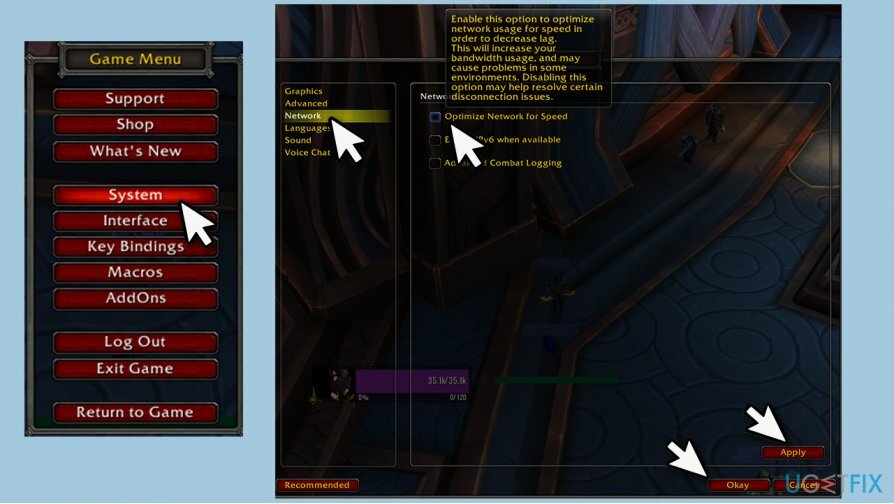
Catatan: juga, nonaktifkan Aktifkan IPv6 bila tersedia jika opsi itu dicentang untuk Anda.
Perbaiki 8. Tunggu
Untuk memperbaiki sistem yang rusak, Anda harus membeli versi berlisensi dari gambar ulang gambar ulang.
Dalam beberapa kasus, kesalahan Transfer dibatalkan: instance tidak ditemukan dapat disebabkan karena ketidakstabilan server Blizzard. Perangkat keras yang dibutuhkan untuk menjaga permainan yang terus dimainkan oleh jutaan orang sangat kuat, tetapi bahkan perusahaan terkenal terkadang dapat mengalami kesulitan teknis.
Oleh karena itu, jika Anda mengalami masalah ini secara tiba-tiba, Anda harus memeriksa forum resmi Blizzard, Twitter, atau media sosial lainnya untuk melihat apakah ada pengumuman dari perusahaan tersebut.
Perbaiki Kesalahan Anda secara otomatis
tim ugetfix.com mencoba melakukan yang terbaik untuk membantu pengguna menemukan solusi terbaik untuk menghilangkan kesalahan mereka. Jika Anda tidak ingin bersusah payah dengan teknik perbaikan manual, silakan gunakan perangkat lunak otomatis. Semua produk yang direkomendasikan telah diuji dan disetujui oleh para profesional kami. Alat yang dapat Anda gunakan untuk memperbaiki kesalahan Anda tercantum di bawah ini:
Menawarkan
lakukan sekarang!
Unduh PerbaikiKebahagiaan
Menjamin
lakukan sekarang!
Unduh PerbaikiKebahagiaan
Menjamin
Jika Anda gagal memperbaiki kesalahan Anda menggunakan Reimage, hubungi tim dukungan kami untuk mendapatkan bantuan. Tolong, beri tahu kami semua detail yang menurut Anda harus kami ketahui tentang masalah Anda.
Proses perbaikan yang dipatenkan ini menggunakan database 25 juta komponen yang dapat menggantikan file yang rusak atau hilang di komputer pengguna.
Untuk memperbaiki sistem yang rusak, Anda harus membeli versi berlisensi dari gambar ulang alat penghapus malware.

Akses Internet Pribadi adalah VPN yang dapat mencegah Penyedia Layanan Internet Anda, pemerintah, dan pihak ketiga melacak online Anda dan memungkinkan Anda untuk tetap sepenuhnya anonim. Perangkat lunak ini menyediakan server khusus untuk torrent dan streaming, memastikan kinerja optimal dan tidak memperlambat Anda. Anda juga dapat melewati pembatasan geografis dan melihat layanan seperti Netflix, BBC, Disney+, dan layanan streaming populer lainnya tanpa batasan, di mana pun Anda berada.
Serangan malware, khususnya ransomware, sejauh ini merupakan bahaya terbesar bagi file gambar, video, pekerjaan, atau sekolah Anda. Karena penjahat dunia maya menggunakan algoritme enkripsi yang kuat untuk mengunci data, itu tidak dapat lagi digunakan sampai tebusan dalam bitcoin dibayarkan. Alih-alih membayar peretas, Anda harus terlebih dahulu mencoba menggunakan alternatif pemulihan metode yang dapat membantu Anda mengambil setidaknya sebagian dari data yang hilang. Jika tidak, Anda juga bisa kehilangan uang Anda, bersama dengan file. Salah satu alat terbaik yang dapat memulihkan setidaknya beberapa file terenkripsi – Pemulihan Data Pro.